Το Overwatch της Blizzard είναι ένα από τα πιο τεράστιαmultiplayer shooters πρώτου προσώπου στον κόσμο αυτή τη στιγμή. Έχει μια τεράστια κοινότητα και δεκάδες αφοσιωμένους οπαδούς σε Xbox, PS4 και Windows. Ωστόσο, με το λογισμικό συμβατότητας, μπορείτε να απολαύσετε αυτό το παιχνίδι και στο Linux.
Σημείωση: Η Overwatch είναι ένα τηλεοπτικό παιχνίδι των Windows. Όταν το τρέχετε σε Linux, θα αντιμετωπίσετε προβλήματα και ίσως να μην λειτουργήσει για εσάς. Βεβαιωθείτε ότι έχετε ανατρέξει στη σελίδα Overwatch WineHQ για βοήθεια σχετικά με την αντιμετώπιση προβλημάτων.
Πριν ξεκινήσουμε
Σύμφωνα με τη δημοφιλή συναίνεση μεταξύ των χρηστών του Linux,η έκδοση του Wine που διατίθεται σήμερα στις περισσότερες διανομές Linux δεν είναι αρκετά καλή. Δεν εκτελεί σωστά το BattleNet ή Overwatch και δεν θα μπορέσετε να παίξετε σωστά το παιχνίδι εάν προχωρήσετε με αυτό το σεμινάριο χωρίς να ενημερώσετε το Wine.
Σχετικά με τα Addictivetips, έχουμε ένα φροντιστήριο που πηγαίνειπώς να εγκαταστήσετε το Wine-Staging? την έκδοση του Wine που λειτουργεί καλύτερα με το Overwatch στο Linux. Με αυτό είπε, το σεμινάριο είναι από τον Απρίλιο του τρέχοντος έτους. Από τότε, το Wine-Staging έχει αλλάξει, οι εντολές μπορεί να διαφέρουν ελαφρώς, οι αποθήκες μπορεί να έχουν αλλάξει τις διευθύνσεις URL κλπ. Για το λόγο αυτό, θα δούμε σύντομα τον τρόπο με τον οποίο η Wine-Staging μπορεί να λειτουργήσει με Linux. Ανοίξτε ένα παράθυρο τερματικού και ακολουθήστε τις οδηγίες που αντιστοιχούν στο λειτουργικό σας σύστημα.
Ubuntu 18.04
wget -nc https://dl.winehq.org/wine-builds/Release.key sudo apt-key add Release.key sudo apt-add-repository https://dl.winehq.org/wine-builds/ubuntu/ sudo apt-get install --install-recommends winehq-staging
Ubuntu 18.10
wget -nc https://download.opensuse.org/repositories/Emulators:/Wine:/Debian/Ubuntu_18.10_standard/Release.key sudo apt-key add Release.key sudo apt-add-repository "deb https://download.opensuse.org/repositories/Emulators:/Wine:/Debian/Ubuntu_18.10_standard ./" sudo apt-get install --install-recommends winehq-staging
Debian
wget -nc https://dl.winehq.org/wine-builds/Release.key sudo apt-key add Release.key sudo echo "#Wine-Staging" >> /etc/apt/sources.list sudo echo "deb https://dl.winehq.org/wine-builds/debian/ DISTRO main" >> /etc/apt/sources.list sudo apt-get update sudo apt-get install --install-recommends winehq-staging
Arch Linux
sudo pacman -S wine-staging
Fedora 28
sudo dnf config-manager --add-repo https://dl.winehq.org/wine-builds/fedora/28/winehq.repo sudo dnf install winehq-staging
Fedora 29
sudo dnf config-manager --add-repo https://download.opensuse.org/repositories/Emulators:/Wine:/Fedora/Fedora_29_standard/Emulators:Wine:Fedora.repo sudo dnf install winehq-staging
OpenSUSE Tumbleweed
wget http://download.opensuse.org/repositories/openSUSE:/Factory/standard/x86_64/wine-staging-3.19-1.1.x86_64.rpm sudo zypper install wine-staging-3.19-1.1.x86_64.rpm
OpenSUSE LEAP 15.0
wget http://download.opensuse.org/repositories/openSUSE:/Leap:/15.0/standard/x86_64/wine-staging-3.7-lp150.1.8.x86_64.rpm sudo zypper install wine-staging-3.7-lp150.1.8.x86_64.rpm
Γενικό Linux
Σε μια διανομή Linux που δεν έχειΟίνος-Σταδιοποίηση; Θα χρειαστεί να δημιουργήσετε το λογισμικό από την πηγή μέσω του GitHub. Επισκεφθείτε τη σελίδα Wine-Staging, διαβάστε τις οδηγίες και μάθετε πώς μπορείτε να δημιουργήσετε τα πιο πρόσφατα πακέτα Wine-Staging για το λειτουργικό σας σύστημα Linux.
Διατήρηση του κρασιού
Τώρα που η έκδοση του Wine είναι ο κλάδος Staging, μπορούμε να την τροποποιήσουμε έτσι ώστε η OverWatch να τρέξει σωστά. Για να τροποποιήσετε το κρασί, πατήστε Ctrl + F2 στο πληκτρολόγιο και ανοίξτε τη λειτουργία εκκίνησης εντολών της επιφάνειας εργασίας σας. Στη συνέχεια, στο πρόγραμμα εκκίνησης, γράψτε:
winecfg
Τύπος Εισαγω στο πληκτρολόγιο για να ξεκινήσει η εφαρμογή "Διαμόρφωση κρασιού" στο Linux. Στη συνέχεια, αναζητήστε την "έκδοση των Windows", αλλάξτε την σε "Windows 10" και κάντε κλικ στο κουμπί εφαρμογής.

Αφού ρυθμίσετε την έκδοση των Windows στο Wine στα Windows 10, κάντε κλικ στην καρτέλα "Σταδιοποίηση" στο WineCFG. Επιλέξτε τα πλαίσια δίπλα στο στοιχείο "Ενεργοποίηση VAAPI" και "Ενεργοποίηση CSMT". Επιλέξτε "Apply" για να ορίσετε τις αλλαγές στο Wine.
Εγκαταστήστε το BattleNet
Το παιχνίδι Overwatch της Blizzard θα εγκατασταθεί μόνο σε έναν υπολογιστή μέσω του υπολογιστή-πελάτη παιχνιδιών BattleNet PC. Ευτυχώς, το BattleNet λειτουργεί πολύ καλά στο Linux.
Για να χρησιμοποιήσετε το BattleNet στο Linux, δεν θα είστεμπορεί να χρησιμοποιήσει ένα εργαλείο λήψης που βασίζεται σε τερματικά όπως Wget ή cURL. Αντ 'αυτού, θα χρειαστεί να κατεβάσετε το πρόγραμμα με το χέρι, κατευθυνόμενος προς την ιστοσελίδα του BattleNet.
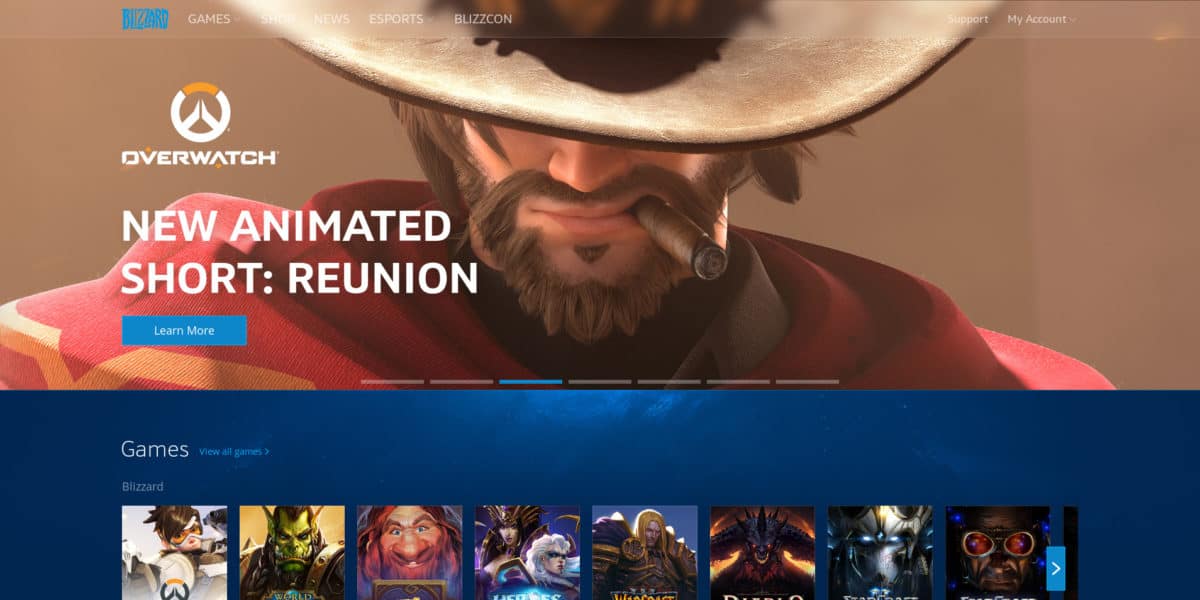
Όπως είστε στο Linux, το BattleNet EXE δεν θα το κάνειανοίγει αυτόματα. Για να ξεκινήσετε το πρόγραμμα, ανοίξτε το διαχειριστή αρχείων του Linux και κάντε κλικ στο "Downloads". Στη συνέχεια, βρείτε το αρχείο BattleNet EXE και κάντε διπλό κλικ πάνω του για να το εκτελέσετε με το Wine. Εναλλακτικά, ανοίξτε ένα τερματικό, CD μέσα στο ~ / Λήψεις και ξεκινήστε το μέσω της γραμμής εντολών.
cd ~/Downloads wine Battle.net-Setup.exe
Πραγματοποιήστε τη διαδικασία εγκατάστασης εγκατάστασης και ανοίξτε το BattleNet στον υπολογιστή Linux. Όταν ολοκληρωθεί η εγκατάσταση, κλείστε τον οδηγό εγκατάστασης, ανοίξτε το μενού εφαρμογών
Εγκαταστήστε το Overwatch στο Linux
Η εγκατάσταση του BattleNet στο Linux δεν έχει ρυθμιστείΠαρακολούθηση. Είναι ένα παιχνίδι που πρέπει να ληφθεί και να εγκατασταθεί ξεχωριστά μέσω του προγράμματος-πελάτη παιχνιδιών. Για να εγκαταστήσετε το Overwatch στο Linux μέσω του Wine, ανοίξτε την εφαρμογή BattleNet και συνδεθείτε με το όνομα χρήστη και τον κωδικό πρόσβασής σας.
Σημείωση: εάν η εγκατάσταση του Overwatch μέσω του Wine δεν λειτουργεί, μην διστάσετε να δοκιμάσετε την έκδοση Winepak του παιχνιδιού.
Μόλις συνδεθείτε στο BattleNet, το πρόγραμμα θα προσπαθήσειγια να σαρώσετε τον υπολογιστή σας Linux για "υπάρχοντα παιχνίδια". Αν το πρόγραμμα εντοπίσει προηγούμενα παιχνίδια Blizzard, θα επεξεργαστεί τα δεδομένα και θα τα προσθέσει στο πρόγραμμα εκκίνησης ώστε να μπορείτε να το αναπαράγετε.
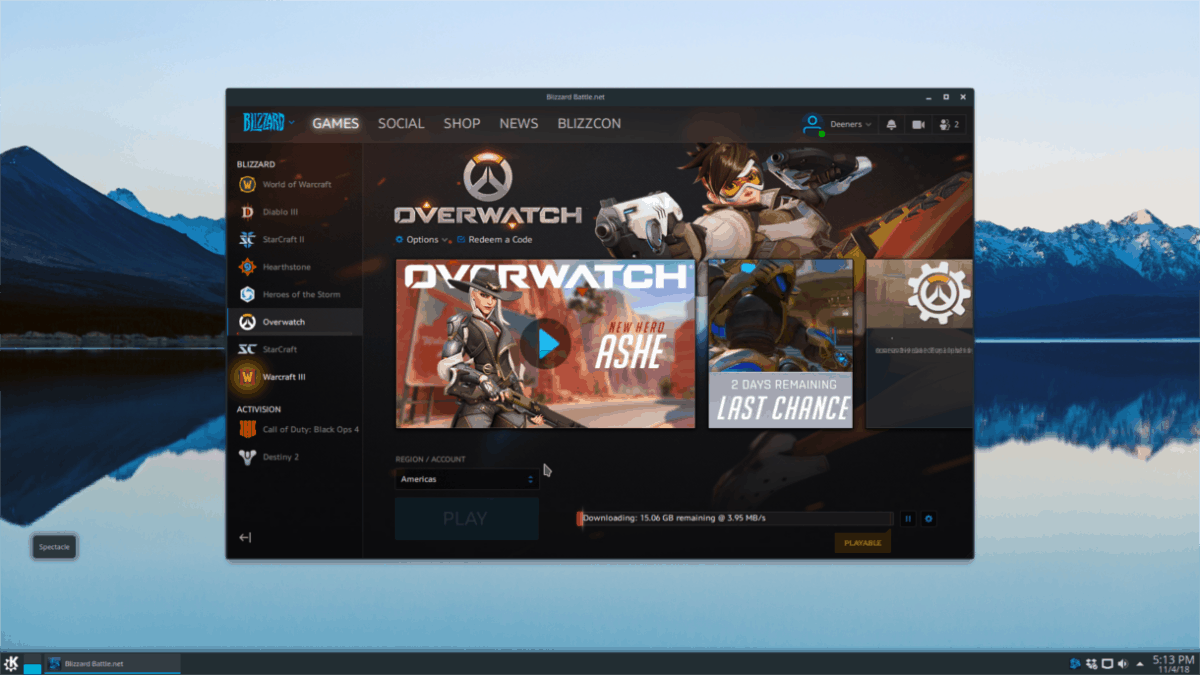
Κάντε κλικ στο λογότυπο "Overwatch" στο πλάι,αγοράστε το παιχνίδι (αν δεν το έχετε ήδη) και εγκαταστήστε το στο σύστημα. Όταν ολοκληρωθεί η εγκατάσταση Overwatch, ανοίξτε το μενού της εφαρμογής σας, βρείτε την ενότητα "Κρασί" και κάντε κλικ στο "Overwatch" για να ξεκινήσετε να παίζετε!
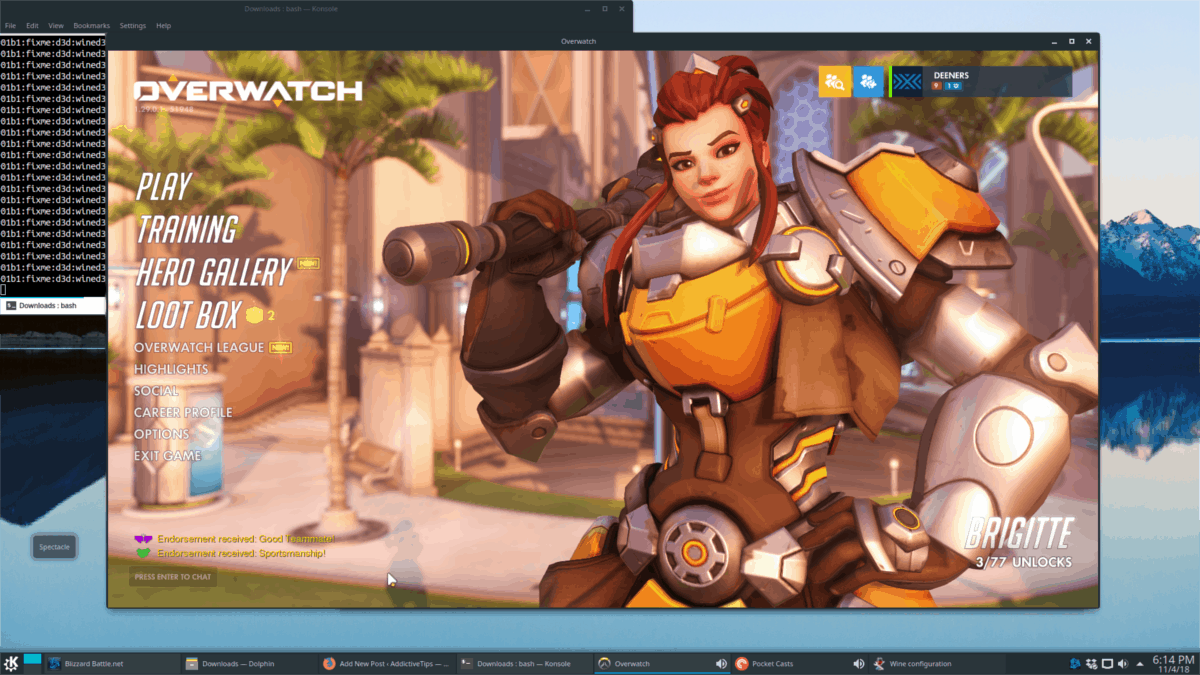












Σχόλια